¿Qué te viene a la mente cuando piensas en tu programa de entrevistas favorito? La respuesta más probable es su introducción.
Cada vez que escuchas las melodías familiares y ves la introducción, inmediatamente reconoces qué programa está a punto de comenzar, y ese es el poder de las introducciones.
¿La introducción hace que el programa de entrevistas sea memorable? ¿O es al contrario? No podemos dar una respuesta definitiva, pero una cosa es segura, puede crear una introducción increíble para su programa de entrevistas y darle una "identidad". Si te mantienes constante y usas esa introducción para todos tus episodios, hay más posibilidades de que tu audiencia la recuerde.
La buena noticia es que es posible hacer su introducción tú mismo. Con Renderforest, puede crear introducciones impresionantes para programas de entrevistas con la ayuda de nuestras plantillas listas para usar y un poco de creatividad.
En este tutorial, le mostraremos exactamente cómo puede hacerlo, pero primero, veamos la introducción del programa de entrevistas que hemos creado con una de nuestras plantillas.
Para crear un programa de entrevistas como este, debe registrarse o iniciar sesión en su cuenta de Renderforest. Luego, en “Crear video” sección, haga clic en “Presentación de diapositivas” categoría. Aquí encontrará una gran colección de plantillas que puede usar para muchos proyectos diferentes, incluidas las introducciones de programas de entrevistas.
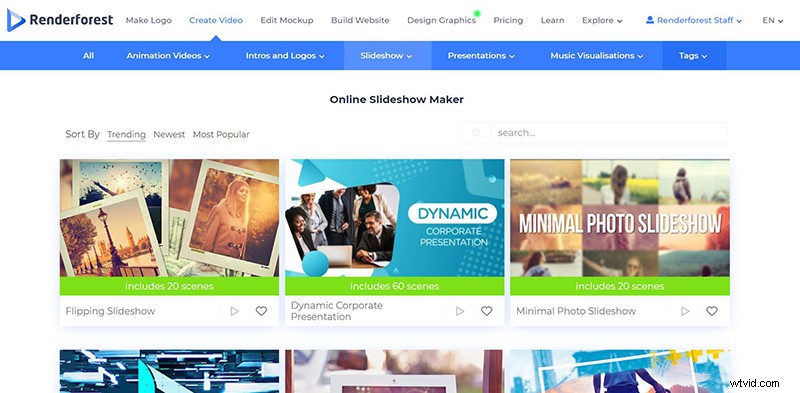
Elige una plantilla que te guste y haz clic en "Crear ahora" para comenzar. En caso de que quieras usar la plantilla del video anterior, la hemos creado con “ Presentación de diapositivas de Spotlight ” .
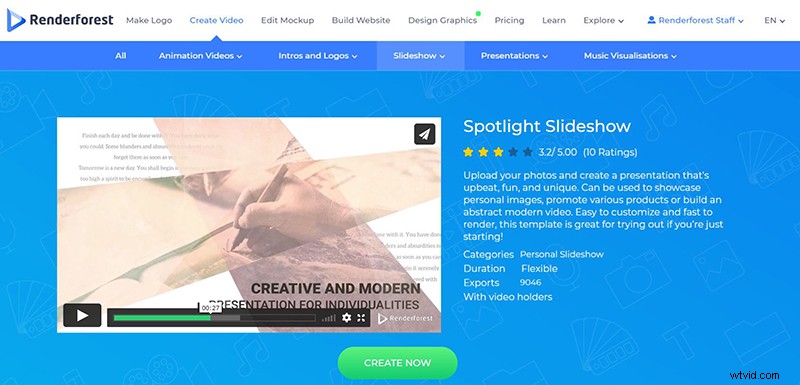
Hay dos formas de crear la introducción:si elige “¡Lo haremos por usted!” opción, Renderforest generará automáticamente un video para usted con los archivos multimedia que agregue. Y, si eliges el “Hazlo tú mismo” opción, seleccionará las escenas que necesita usted mismo y comenzará a editarlas. Para este tutorial, elegiremos la segunda opción.
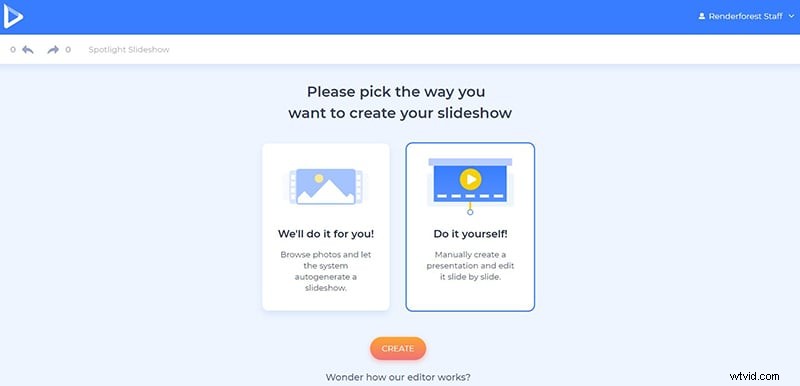
Esta plantilla ofrece 4 categorías de escenas:escenas de introducción y cierre, así como escenas con soportes de logotipo, video e imagen. Elige las escenas que te gustan y haz clic en “Insertar” para confirmarlo.
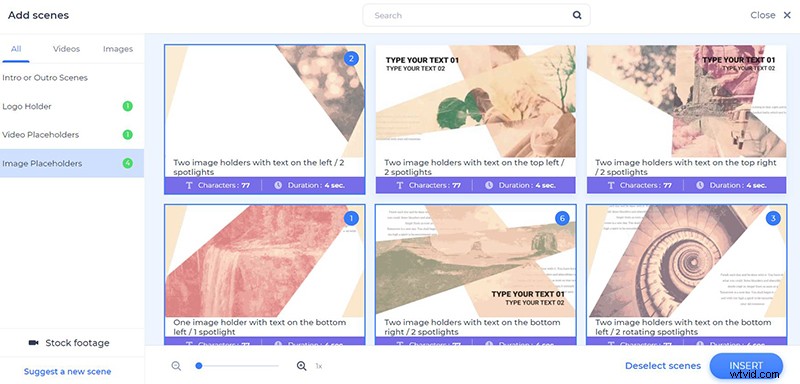
Una vez que se mueva a su tablero, puede editar sus escenas:moverlas, reemplazarlas, duplicarlas o eliminarlas, así como agregar otras nuevas cuando sea necesario, haciendo clic en el ícono más al lado de sus escenas.
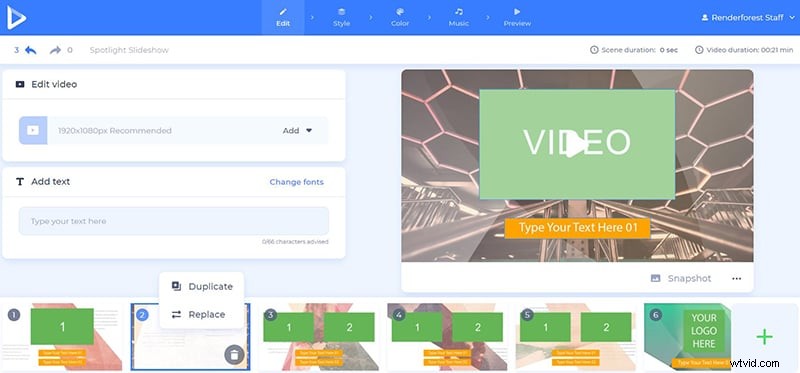
Escriba sus textos en los contenedores de texto y asegúrese de no exceder el número máximo de caracteres para cada campo.
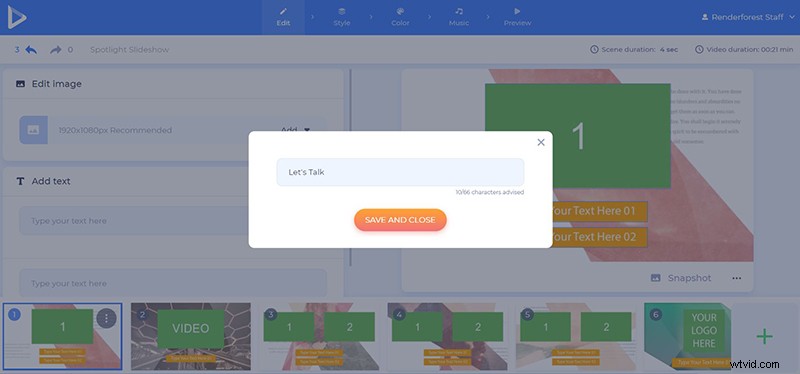
Agregue archivos de imagen y video a sus escenas eligiendo entre estas 3 opciones diferentes:por la URL de la imagen/video, cargando un archivo multimedia desde su dispositivo o seleccionando un archivo ya cargado de su "Biblioteca multimedia".
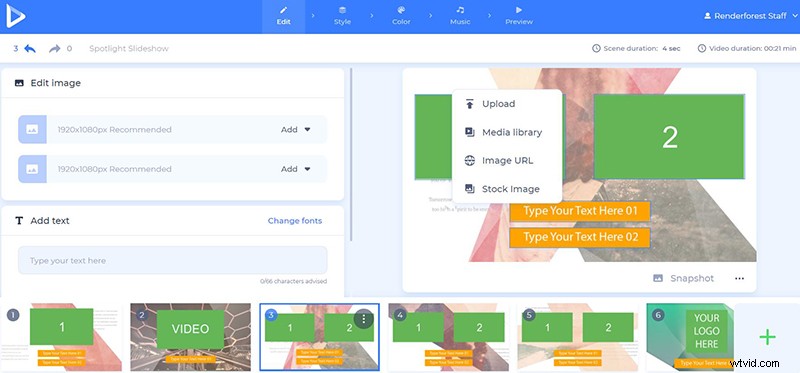
En caso de que no tenga una foto o video adecuado para la introducción de su programa de entrevistas, puede elegir uno de nuestro inventario, seleccionando “Imagen de archivo” o "Imágenes de archivo" opciones Busque el tema, seleccione un archivo multimedia y haga clic en "Insertar" para agregarlo a tu video.
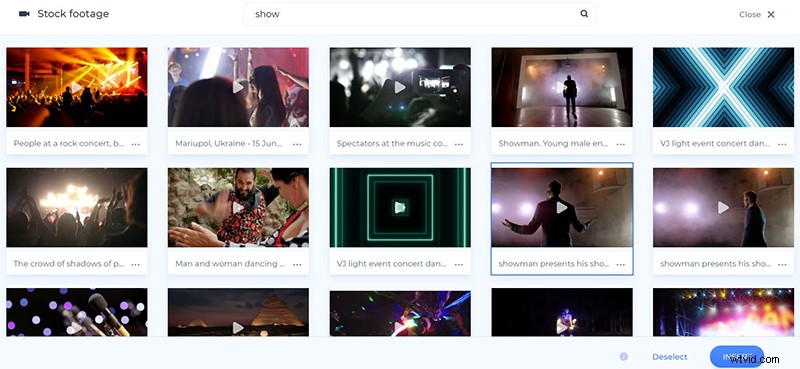
Independientemente de la forma en que decida cargar su archivo de video, tendrá la oportunidad de recortarlo en el editor y elegir las partes exactas que desee. También puede silenciar o bajar el sonido del video agregado.
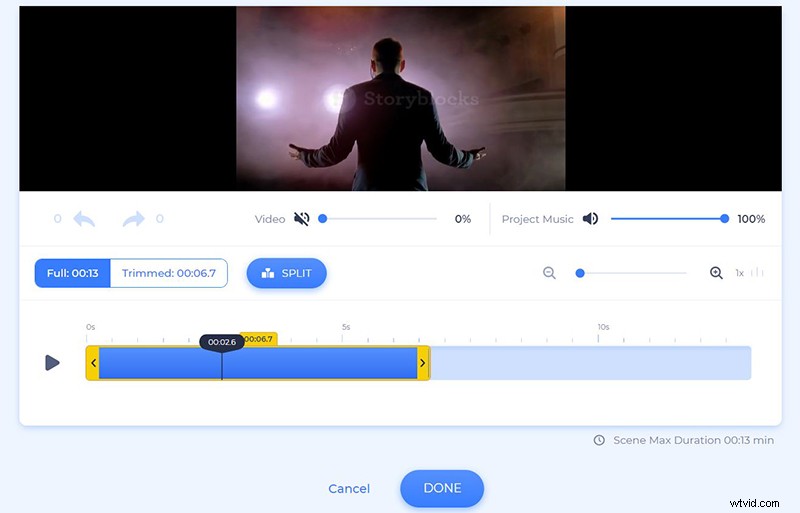
Recorte y gire los archivos de imagen también, si es necesario. También hay algunos filtros disponibles en el editor, que puede aplicar a sus archivos.
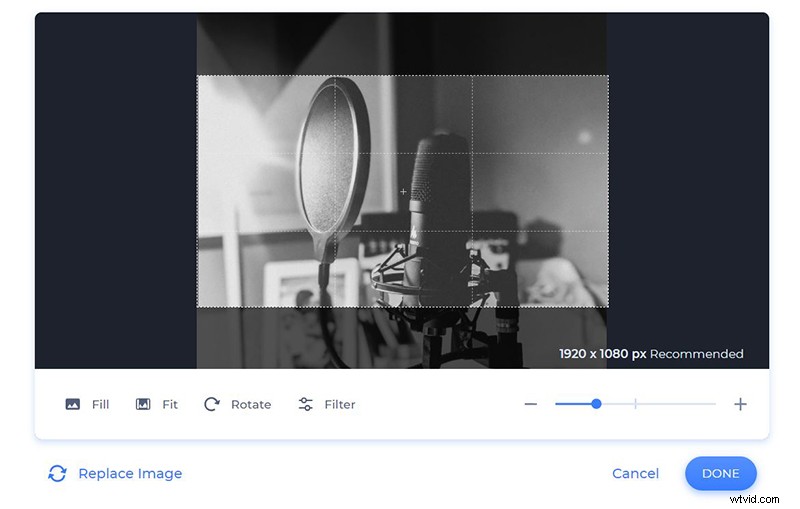
Al final de su proyecto, puede agregar una escena con su logotipo. Si aún no tiene uno, créelo en el acto, haciendo clic en el campo del titular del logotipo y en “Crear logotipo” opción.
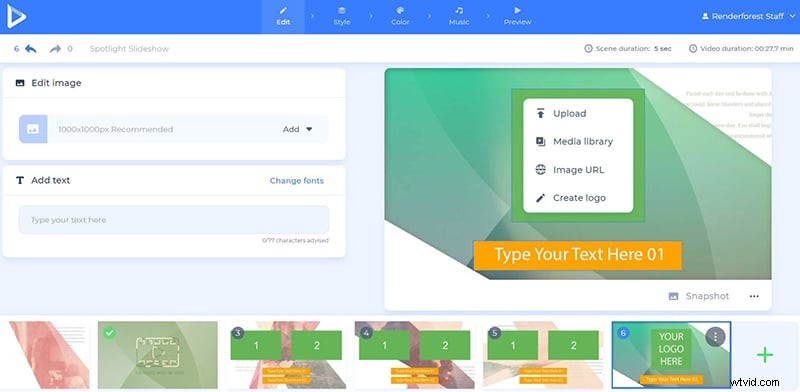
En el siguiente “Estilo” puede elegir una fuente para su texto y hacer clic en “Generar” para ver los cambios aplicados a sus escenas.
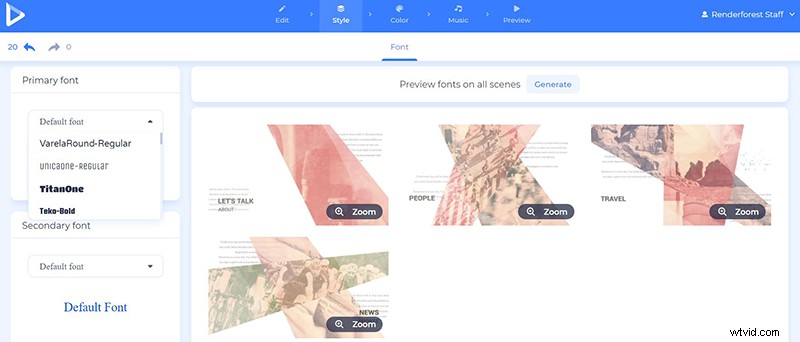
El “Color” le ayudará a elegir un nuevo tono para su fondo y hacerlo más expresivo. Para ver los cambios de color en sus escenas, haga clic en "Generar".
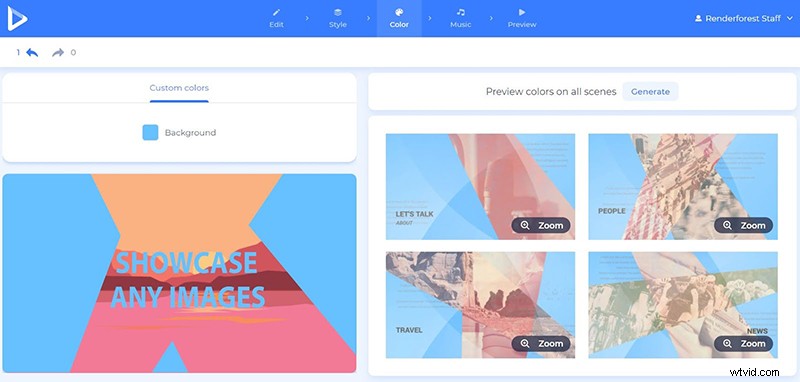
Pasando a la siguiente sección, sube el tema musical de tu introducción si tienes uno, y si no lo tienes, elige uno de nuestra biblioteca. Las pistas de música aquí se dividen en categorías, por lo que le resultará fácil seleccionar una.
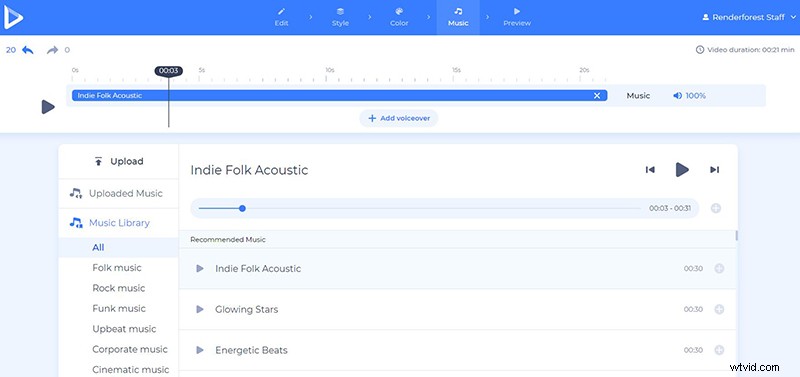
Cuando haya realizado todos los cambios y ajustes, vaya a "Vista previa", para ver el resultado final de tu video antes de descargarlo.
Hay dos formas de descargar la introducción de tu programa de entrevistas. La primera es la opción gratuita, que ofrece videos en calidad SD360 con la marca de agua de Renderforest. Y con la “Exportación HD” opción puede descargar su video en alta calidad y sin marca de agua. Encuentre todos los detalles sobre nuestros precios aquí .
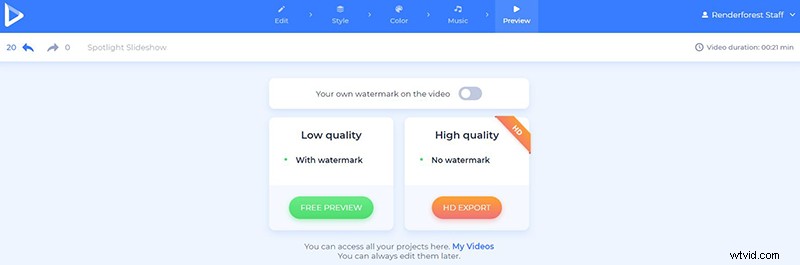
Su programa de entrevistas necesita una introducción impresionante y memorable, así que no lo dude más, ¡cree una ahora mismo! Haga clic en el botón de abajo para comenzar:
Mientras tanto, aquí hay algunas otras plantillas con las que te gustaría crear tu próximo video:
Introducción de movimiento vibrante
Comienza tu video con una introducción elegante y dinámica, llena de color y tipografía. Perfecto para presentaciones de programas de entrevistas, videos promocionales, aperturas de canales de YouTube y más. ¡Pruébalo!
Introducción creativa de YouTube
Sorprenda a sus seguidores con intros y outros estéticos y modernos, creados con esta plantilla. Agregue sus archivos multimedia, escriba su texto breve y complételo con una pista de música perfecta. ¡Pruébalo ahora!
Promoción de tipografía colorida
Transiciones activas, tipografía llamativa, pistas de música adecuadas y sus archivos multimedia... ¿qué más necesita para crear un video promocional llamativo? Adecuado para diferentes proyectos, incluidas introducciones de programas de entrevistas, abridores de vlogs y más. ¡Pruébalo hoy!
